Umenie UV-mapovania je základnou schopnosťou, ktorú by si mal ovládať ako umelec v 3D. Predovšetkým pri tvorbe objektov ako valce môže presné mapovanie UV byť rozhodujúce pre dosiahnutie vizuálne príťažlivého výsledku. V tomto návode ti ukážem, ako efektívne rozbaliť UV valcového objektu v BodyPaint 3D. Poďme bez zbytočného odkladu rovno do praxe.
Najdôležitejšie poznatky
- Správna štruktúra a výber hrán sú rozhodujúce pre čisté mapovanie UV.
- Použitie zaoblení a správna konverzia objektov sú nevyhnutné na zabránenie deformácií.
- Správnymi nástrojmi v BodyPaint môžeš vytvoriť atraktívne mapovanie UV pre valcové objekty.
Krok za krokom sprievodca
Najprv si priprav svoju scénu otvorením lampy v BodyPaint 3D. Táto scéna obsahuje všetky objekty, ktoré sú pre tento návod relevantné. Mali by ste pracovať v štandardnom režime, aby ste mohli začať s rozvinutím UV.
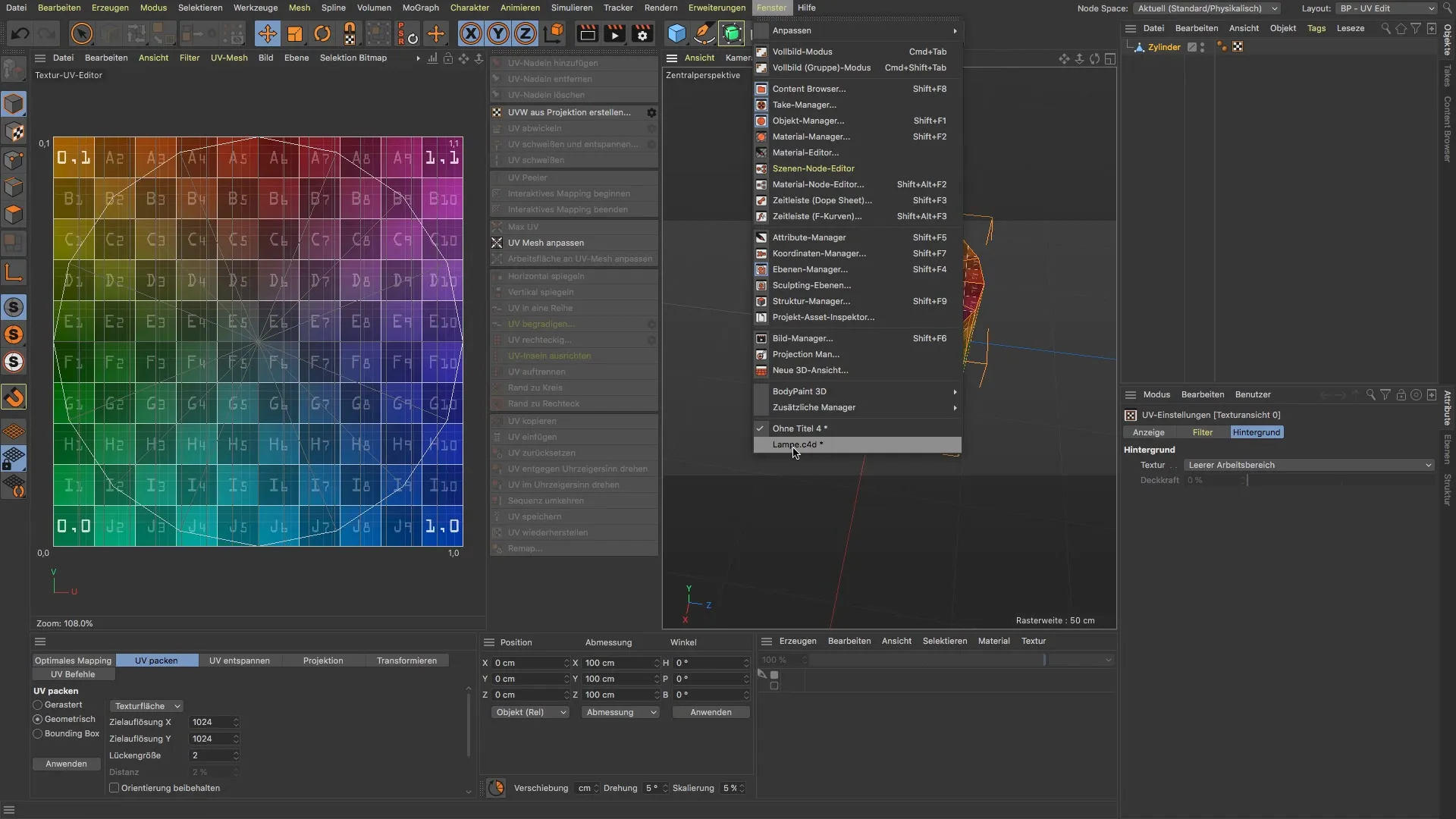
Vyber stojan lampy a prepnite sa na UV Edit. Tu uvidíte, že všetky UV valca sú položené na seba. To nie je ideálne, pretože by ste mali získať jasnú a samostatnú reprezentáciu vrchu, spodu a okraja.

Na zlepšenie geometrie valca kliknite na "Ploché plochy" a vyberte možnosť Zaoblenie. Nastavte päť segmentov a polomer 0,1 cm na vytvorenie technických hrán. Tým sa zabezpečí, že vaše UV už nebudú ležať na sebe.

Predtým, než začnete s rozvinutím UV, musíte konvertovať stojan, aby ste získali značku UV. Ak sa v súčasnosti zdá, že značka UV nemá zmysel, jednoducho ju vymažte a skúste to znova.

Teraz máte možnosť použiť príkazy "Vytvoriť UV z projekcie" alebo "Rozbaliť UV". Najskôr si však uistite, že stojan je úplne vybraný pre rozvinutie; to uľahčuje prácu s UV.

Pre jasné mapovanie UV by ste mali optimálne usporiadať vrch, spodok a okraj. Preto vykonajte slučkové výber hrán a vo výberovom režime hrán vyberte príslušné hrany.
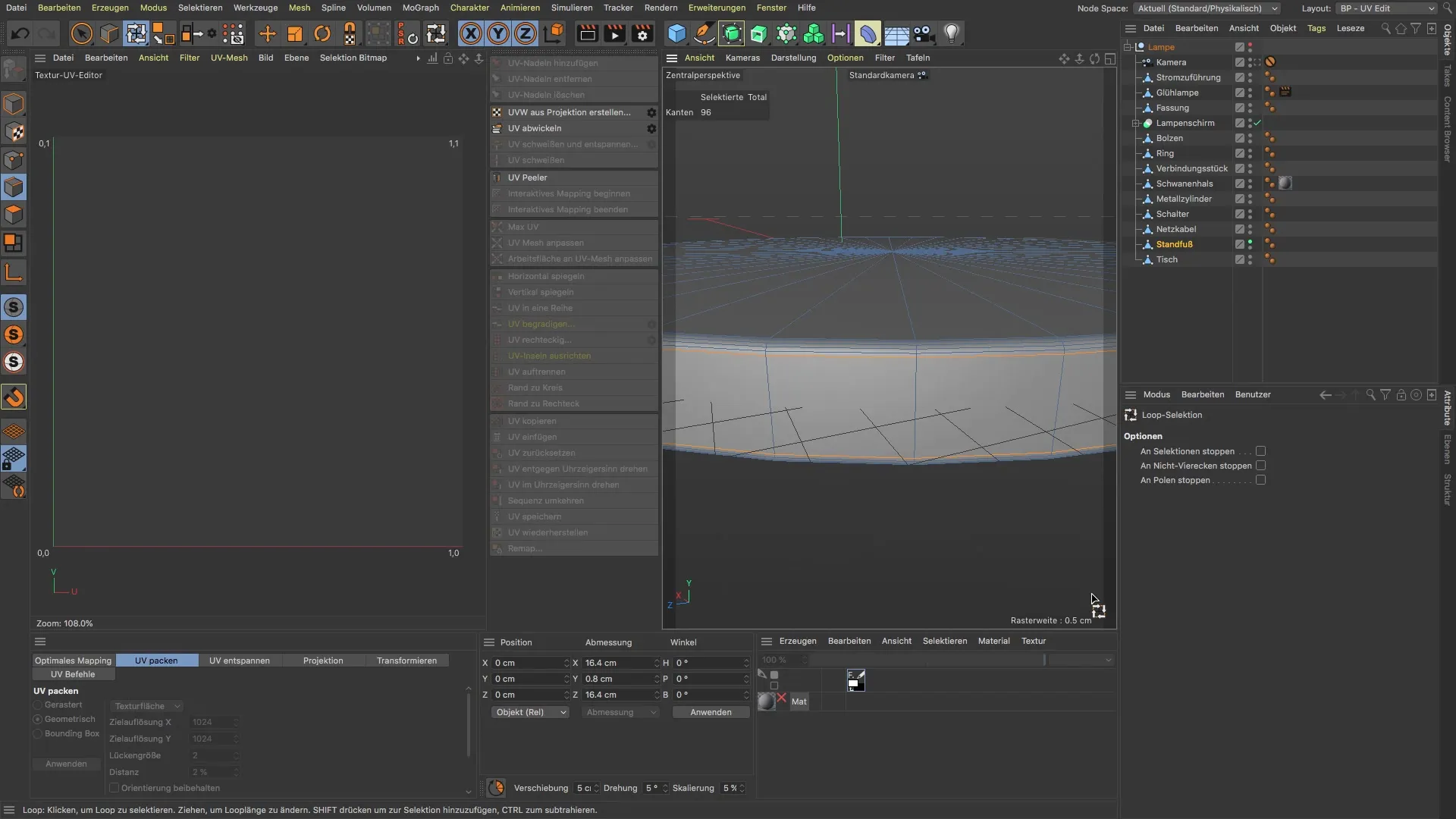
Keď máte hrany vybrané, prejdite na možnosť "Rozbaliť UV". Zistíte, že vrch a spodok sú teraz krásne vedľa seba. Môže sa však stať, že okružné polygóny sú zobrazené s deformáciami.
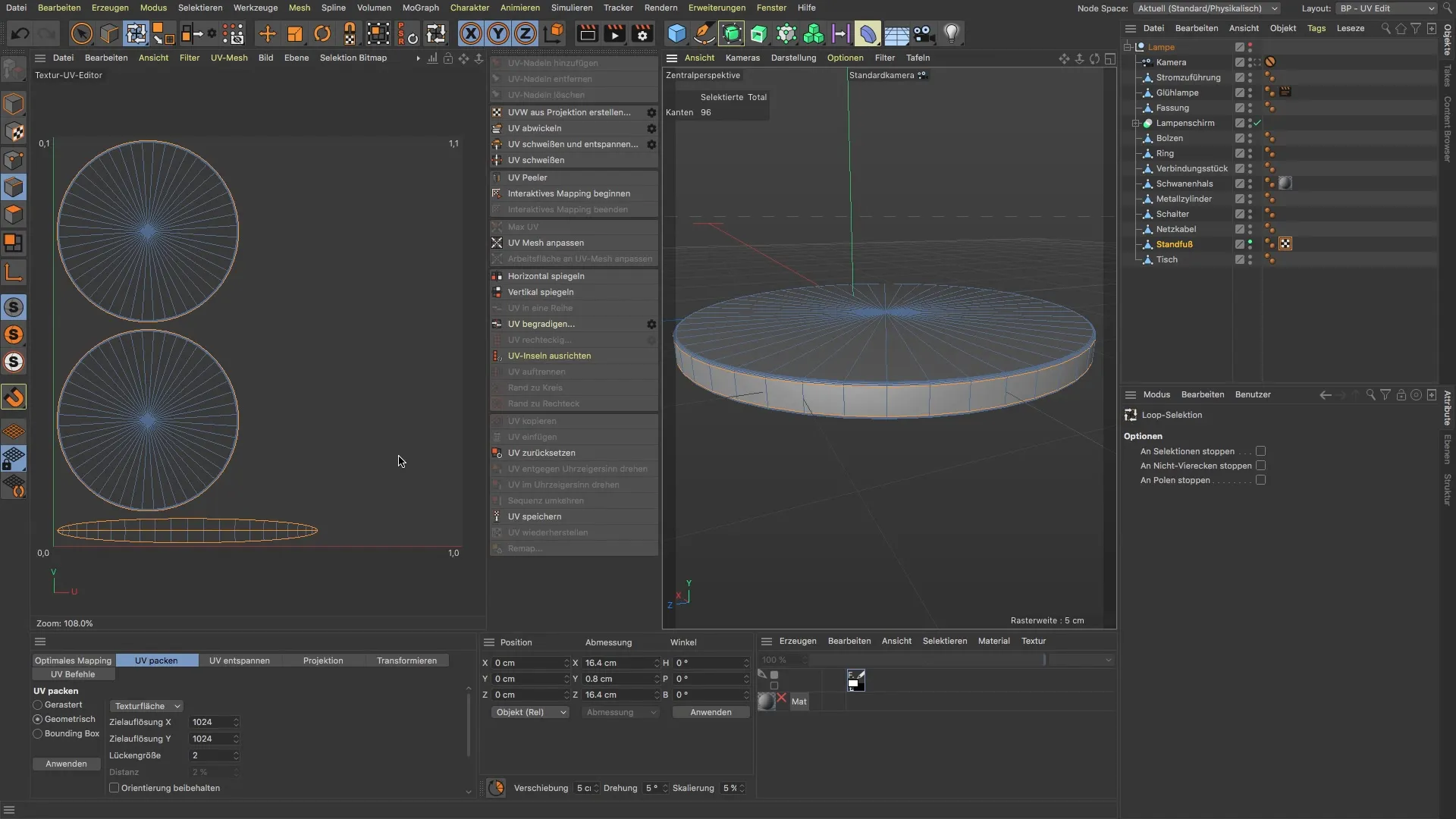
Na odstránenie tejto deformácie vyberte jednotlivé polygóny na stranách a vykonajte ďalší pokus o rozbaliť. Tým sa výrazne zlepší zobrazenie UV a získate presné výsledky.
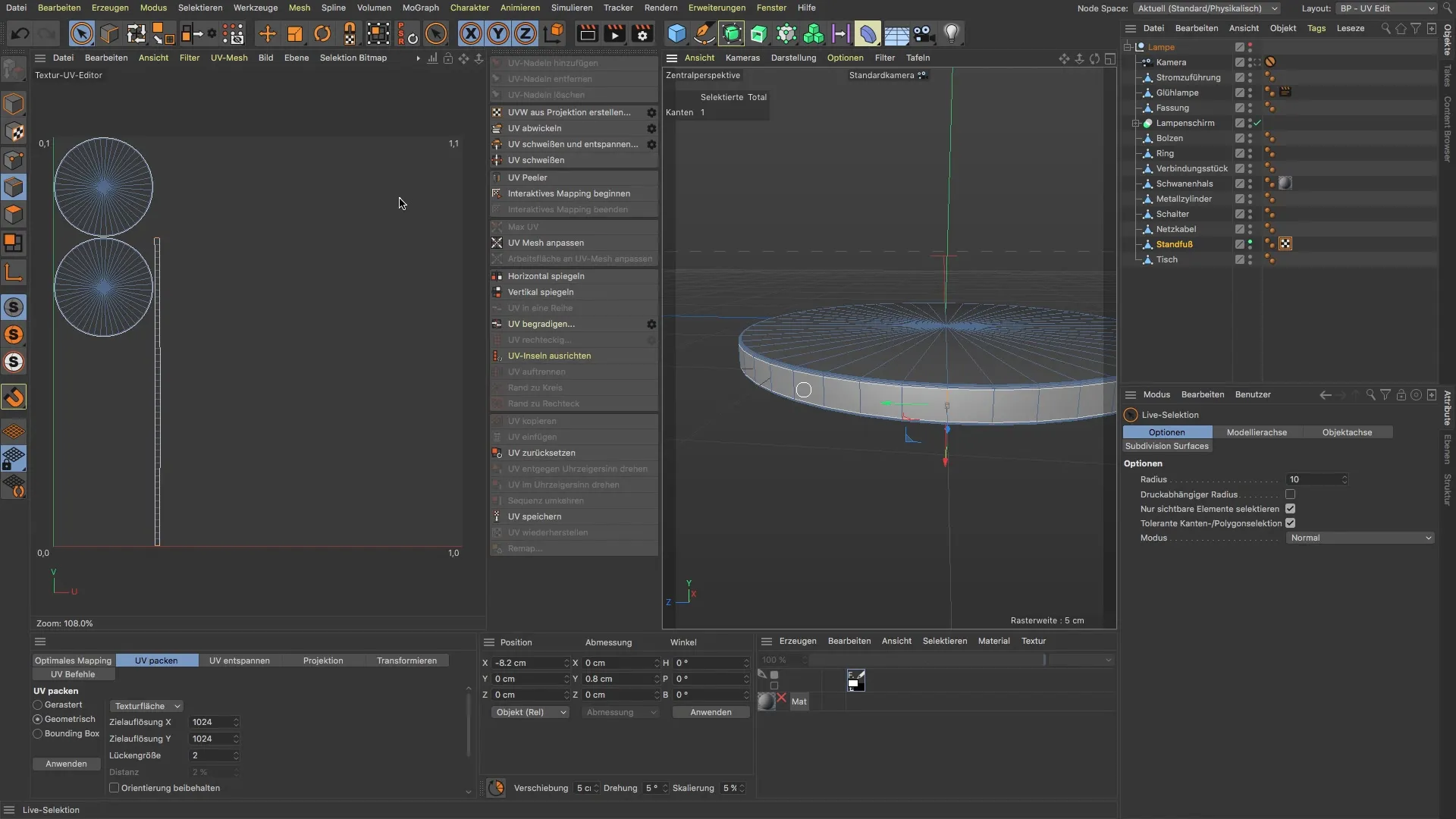
Ak sú vaše UV v poriadku, ste takmer na cieľi. V posledných krokoch sa pozrite na výsledok a uistite sa, že farby a textúry sú na vašom valci zobrazené podľa vašich predstáv.

Zhrnutie
Počas tohto tutoriálu ste sa naučili, ako efektívne rozmotávať UV mapovanie valca v programe BodyPaint 3D. Vybraním vhodných hrán a správnym konvertovaním objektov môžete vytvoriť čisté a atraktívne UV mapovanie. Teraz je na vás, ako sa naučené techniky uplatnia vo vašich projektoch.
Často kladené otázky
Ako vybrať správne hrany pre UV mapovanie?Pre výber správnych hrán choďte do režimu úpravy hrán a použite Loop-Selekciu na výber príslušných okrajov.
Môžem tiež rozmotať iné objekty?Áno, techniky sú prispôsobiteľné a môžu byť použité na rôzne objekty, pokiaľ dbáte na štruktúru geometrie.
Prečo je konverzia podstavca nutná?Konverzia umožňuje vytvorenie UV značky, ktorá je nevyhnutná pre správne rozmotanie UV mapovania.


